Oversikt over Web App-skjermbildet
Ved å koble til et nettbrett eller en datamaskin kan du bruke pan/tilt, zoome, ta opp, spille av videoopptak og konfigurere enheten fra en nettleser (heretter kalles denne funksjonen "Web App").
- Hvis du vil ha mer informasjon om hvordan du starter Web App, se "Få tilgang til Web App fra en nettleser".
Merknad
- Web App støtter ikke lydutdata fra kameraet.
Når Web App startes, vises følgende skjermbilde for direkte betjening.
Skjermbilde for direkte betjening

- Hvis du vil ha mer informasjon om skjermbildet for direkte betjening, se "Struktur for skjermbildet for direkte betjening".
Knapper og ikoner som er felles for skjermbildet for direkte betjening og skjermbildet for betjening av avspilling, vises øverst på skjermen.

- Hvis du vil ha mer informasjon om fellesområdet for skjermbildene, se "Struktur for fellesområde på skjermbilder".
Du kan bytte mellom skjermbilder ved å trykke på vekslefanene for skjermbilder i fellesområdet.

PTZ AFR-innstillingsskjerm
Dette skjermbildet brukes til å konfigurere og endre startinnstillingene for PTZ automatisk framing.

- For konfigurasjon, se "Strukturen til PTZ AFR-innstillingsskjermen" og "Konfigurerer innledende innstillinger for PTZ automatisk framing."
Skjermbilde for betjening av avspilling
Trykk på fanen [Playback] for å vise skjermbildet for betjening av avspilling.

- Hvis du vil ha mer informasjon om skjermbildet for betjening av avspilling, se "Struktur for skjermbildet for betjening av avspilling".
Skjermbilde for innstillinger
Trykk på fanen [Settings] for å vise skjermbildet for innstillinger (heretter kalt nettmenyen).

Merknad
- I nettmenyen brukes ikke innstillingene før du trykker på [OK]-knappen. Hvis du endrer innstillinger på en side som har en [OK]-knapp, må du passe på å trykke på [OK]-knappen.
- Hvis du vil ha mer informasjon om skjermbildet for innstillinger, se "Struktur for skjermbildet for innstillinger".
- I Hjelpveiledning blir skjermbildet for innstillinger av Web App kalt nettmenyen.